Cum să redimensionați și să măriți imaginile fără a pierde calitatea
Publicat: 2021-08-27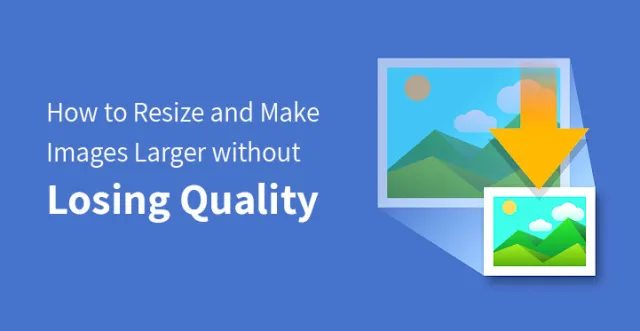
De ce imaginile își pierd calitatea atunci când sunt mărite?
De cele mai multe ori, puteți vedea că mărirea sau redimensionarea imaginii distruge calitatea imaginii. Pe măsură ce devine mai mare, își pierde claritatea detaliilor și devine puțin neclară. Dar de ce se întâmplă?
Ei bine, redimensionarea unei imagini fie micșorează, fie mărește pixelii prezenți în imagine. Pe măsură ce pixelii sunt afectați, fotografia face mai puțin vizibilă.

Ori de câte ori măriți vizibilitatea și maparea imaginii devine mai pronunțată. Neclaritatea imaginii este denumită cea pixelată.
Bitmap-ul este cel mai comun format pe care îl folosesc majoritatea imaginilor web. Fișierele JPEG și PNG sunt în principiu fișiere imagine Bitmap.
De obicei conține mii de pixeli. Mărirea acestora vă poate arăta că pixelii sunt în formă de pătrate. Fiecare pixel din imagine este menit să fie mapat pentru o anumită locație din imagine.
Deci, ori de câte ori redimensionați imaginea pentru a o mări, pixelii măriți tind să devină mai vizibili, ceea ce împiedică calitatea bună și detaliată a imaginii.

Care este soluția pentru a mări imaginile fără a pierde calitatea?
Cea mai așteptată soluție pentru restabilirea calității imaginii este de a completa golurile pentru fiecare dintre pixelii care se măresc.
Efectuarea compensării ajută la o potrivire mai bună a proprietăților prezente în pixeli. Acest proces de potrivire și umplere a pixelilor este cunoscut sub numele de interpolare Fractal sau Fractali, ceea ce ajută la îmbunătățirea calității imaginii.
Există mai multe metode pe care le puteți folosi pentru a încorpora tehnica Interpolation of Fractals.
Această metodă îmbunătățește calitatea imaginii atunci când imaginea este mărită. Cum poți folosi tehnica de interpolare fractală? Iată diferitele metode:
Metoda 1: Utilizarea Perfect Resize cu Adobe Photoshop pentru restaurarea calității imaginii:
Puteți utiliza cu ușurință această metodă pentru a mări imaginile fără a pierde calitatea. Perfect Resize este un software care vine cu funcționalități pentru a vă redimensiona cu ușurință imaginea.
Acesta este un software autonom. În același timp, funcționează ca un plugin pentru Adobe Photoshop.
Versiunea de bază a acestui software costă 50 USD, în timp ce versiunea premium a pluginului Adobe Photoshop vine cu o rată de 150 USD.
De asemenea, puteți opta pentru perioada de încercare de 30 de zile a acestor versiuni. Dacă doriți să utilizați acest software pentru redimensionarea imaginii în mod regulat, atunci trebuie să urmați câțiva pași simpli.
Pasul 1: Instalați software-ul pe dispozitivul dvs. După instalare, deschideți fișierul imagine pe care doriți să îl redimensionați folosind acest software. Accesați Fișier >> Automatizare și faceți clic pe Redimensionarea perfectă de pe desktop.
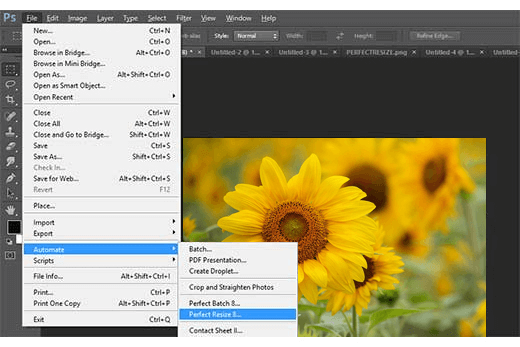
Pasul 2: Odată ce imaginea este deschisă cu aplicația Perfect Size, începeți cu alegerea presetării folosind meniul din stânga. Trebuie să introduceți propria dimensiune a documentului.
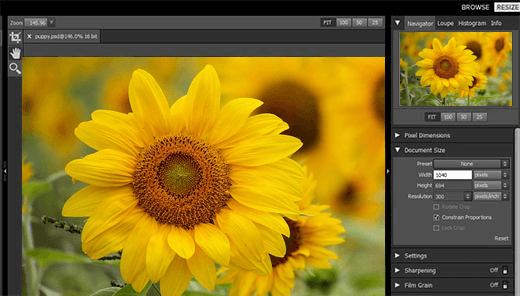
Pasul 3: După ce ați terminat de introdus dimensiunea documentului, faceți clic pe Fișier> Aplicare pentru a salva modificările pe care le-ați făcut și a le aplica fișierului în zona Photoshop. Acum trebuie să exportați acest fișier după ce l-ați salvat ca imagine web.

Metoda 2: Redimensionarea cu software-ul gratuit Gimp:
Dacă nu sunteți gata să plătiți pentru un plan premium pentru redimensionarea fotografiei dvs., atunci puteți utiliza acest software gratuit pentru a păstra calitatea bună a fotografiei. Există câțiva pași simpli pe care trebuie să îi urmați atunci când alegeți Gimp ca editor de imagini. Iată pașii:
Pasul 1: Începeți cu deschiderea imaginii și mergeți la imagine> Scalare imagine.
Pasul 2: Acum, trebuie să introduceți dimensiunea pe care o doriți pentru imaginea dvs. Din secțiunea Calitate, accesați Sinc (Lanczos3) pentru metoda Fractal și faceți clic pe butonul Scala imagine.
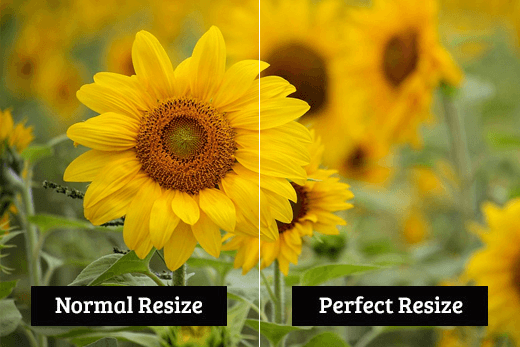
Pasul 3: Fotografia dvs. este gata pentru export pentru web. Exportați imaginea pentru a o salva pe dispozitiv.
Metoda 3: Păstrați calitatea imaginii redimensionate folosind Irfanview:
Irfanview vine ca un program de editare foto, pe care îl puteți obține din sistemul de operare bazat pe Windows. Redimensionarea imaginii este destul de ușoară folosind Irfanview. Cum o faci? uită-te:
Pasul 1: Deschideți imaginea utilizând vizualizarea Irfan și accesați Imagine > Redimensionare/reeșantionare.
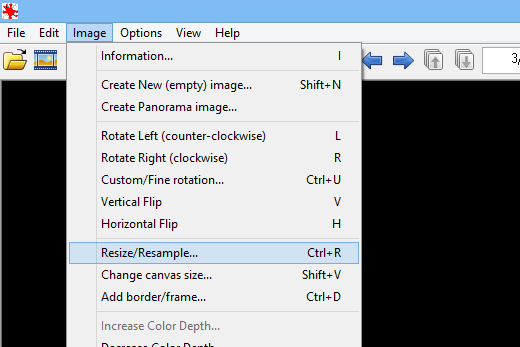
Pasul 2: Introduceți dimensiunea imaginii pe care o doriți din fereastra pop-up de redimensionare. Introduceți dimensiunea și faceți clic pe Set Image Size. Trebuie să selectați reeșantionul din metoda mărimii.
Pasul 3: Din meniul derulant pentru filtre, alegeți Lanczos (cel mai lent). Bifați butonul Aplicare ascuțire după reeșantionare.
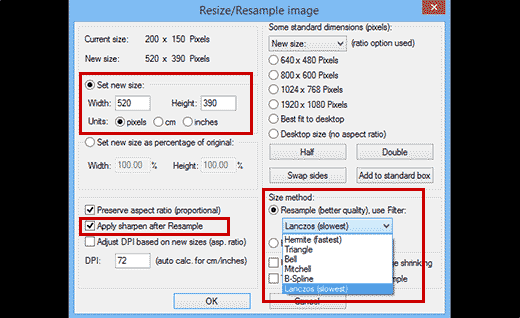
Irfanview va redimensiona acum imaginea pe care o puteți salva pe desktop.

Dacă utilizați un site web sau un blog bogat în imagini, atunci este important să găsiți modalități de a redimensiona și de a mări imaginile fără a pierde calitatea.
Îngrijirea afișării corecte și de înaltă calitate a imaginilor site-ului dvs. nu are legătură doar cu o experiență vizuală perfectă a clientului, ci și cu rezultate SEO îmbunătățite.

Google nu ascunde faptul că de fapt iubește imaginile de pe site-uri web, mai ales dacă sunt bine optimizate, formatate și plăcute ochilor.
Cu toate acestea, motoarele de căutare nu văd imaginile dvs., ci iau în considerare dimensiunea, calitatea, capacitatea de răspuns și alte caracteristici ale acestora.
Prin urmare, fie că este pe cale să comprimați imagini mari pentru a preveni performanța site-ului dvs. să devină mai încet sau să redimensionați și să măriți imaginile fără a pierde calitatea, orice proprietar de site ar trebui să folosească posibilele trucuri pentru a rezolva tot felul de probleme legate de imagine.
Acesta va face site-ul dvs. mult mai convingător, iar imaginile dvs. vor fi în armonie cu aspectul general al site-ului dvs., fără a face site-ul mai greu sau a afișa imagini distorsionate sau pixelate.
Probabil ați încercat să măriți imaginile și apoi a devenit oarecum neclară sau amator. Chestia este că toate imaginile JPEG și PNG pe care le folosim pe site-uri web sunt fișiere imagine Bitmap.
Acele imagini au dimensiuni de pixeli care sunt aproape invizibile de la o distanță normală de vizualizare, dar dacă încercați să măriți o imagine, acești pixeli devin vizibili sub formă de pătrate.
Și ori de câte ori redimensionați acele imagini Bitmap pentru a le mări, pixelii nu numai că sunt extinși, ci și alții noi goli sunt adăugați imaginii pentru mărire. În consecință, aveți o nouă versiune a imaginii originale, care este mai mare, dar de calitate inferioară.
Deci, cum puteți depăși această problemă pentru a redimensiona și a mări imaginile fără a pierde calitatea?
Cea mai bună soluție este să te bazezi pe tehnica de mărire a imaginii bazată pe fractal, care compensează pixelul mărit.
Această tehnică se numește Fractal Interpolation sau Fractals și face posibilă mărirea și mărirea imaginilor în cele mai precise moduri. Ulterior, trebuie să găsiți o soluție bazată pe această funcționalitate de mărire a imaginii fractale.
ON1 Redimensionare:
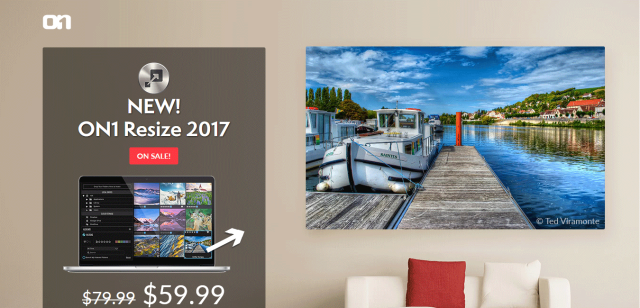
One1 Resize este una dintre cele mai rapide și bogate în funcții de gestionare a imaginilor și aplicații de mărire pe care le puteți utiliza pentru optimizarea imaginilor înainte de a le adăuga pe site-ul dvs. WordPress.
Axat pe culoare și detalii, acest ON1 Resize este reprezentat ca un instrument de sistem deschis, ceea ce înseamnă că vă puteți accesa imaginile și fotografiile, indiferent de locul în care sunt stocate, pe computer, în rețea sau pe un serviciu terț bazat pe cloud.
Înseamnă că ești liber ca și libertate de a redimensiona și de a mări imaginile fără a pierde calitatea de oriunde te afli în momentul dat.
Standardele industriei Fractali autentici (așa cum s-a discutat mai sus) se află în centrul acestei aplicații, gata să funcționeze ca o soluție de sine stătătoare pentru imaginile dvs., precum și ca un plugin pentru Photoshop și Lightroom.
Puteți obține rezultate maxime cu acest produs, mărind dimensiunea imaginii și păstrând claritatea și precizia acesteia în același timp.
ON1 Resize este disponibil pentru utilizatorii de Windows și Mac și oferă utilizatorilor săi și suport tehnic gratuit.
Maximizator de fotografii:
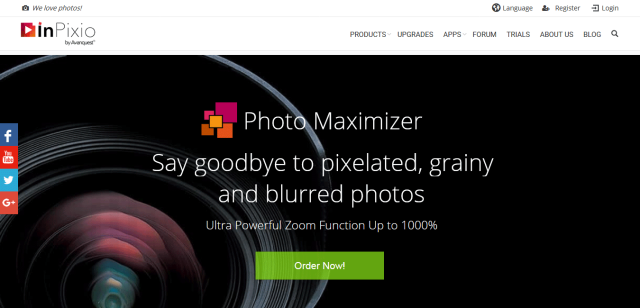
Următoarea soluție de imagine valoroasă pe care o puteți testa și încerca să măriți imaginile fără a pierde calitatea se numește Photo Maximizer.
Ceea ce face de fapt acest produs de calitate premium este să se concentreze asupra micilor detalii ale imaginilor și să le facă mai mari, fără pixeli sau neclarități.
Indiferent dacă doriți să măriți o imagine mică sau să măriți o anumită zonă a unei fotografii sau un subiect îndepărtat de pe imagine, Photo Maximizer vă permite să păstrați aspectul prezentabil și calitatea, claritatea și claritatea fără pixeli a imaginilor dvs.
Gimp:
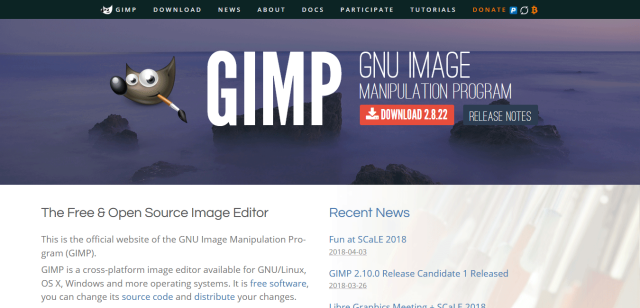
Mărirea unei imagini înseamnă întotdeauna „commercializarea” calității pentru dimensiune, cel puțin într-o oarecare măsură. Totuși, există programe software și programe online care fac o treabă destul de mare în a mări imaginile și a păstra calitatea lor sau rezultând doar ușoare pierderi de calitate.
Gimp este un astfel de software de editare de imagini pe care îl puteți folosi pentru a gestiona mărirea imaginilor site-ului dvs. Nu este la fel de bun ca, să zicem, Photoshop sau ON1 Resize, dar este gratuit!
Metoda necesară de interpolare integrată cu Gimp este cea care va mări imaginile fără a pierde calitatea sau cu pierderi minime de calitate.
Tot ce trebuie să faceți este să deschideți imaginea pentru a fi mărită sau mărită cu Gimp, mergeți la Imagine, Scala imagine, adăugați dimensiunile necesare, apoi derulați în jos la partea de calitate și setați Sinc (Lanczos3) ca metodă de interpolare. După ce ați terminat cu această parte, faceți clic pe butonul Scala.
Acum puteți exporta imaginea procesată pentru a fi adăugată pe site-ul dvs. web.
IrfanView:
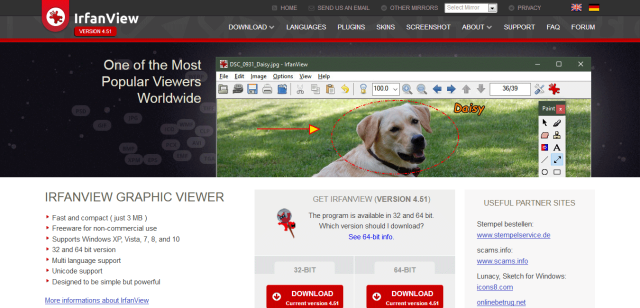
Următorul instrument sofisticat care vă permite să vă finalizați lucrarea de mărire legată de imagine cu atingeri de calitate minimă este cunoscut sub numele de IrfanView. Acest editor de imagini inteligent și compact este conceput pentru a fi simplu și accesibil, dar puternic în utilizare.
Utilizarea IrfanView este la fel de simplă ca și Gimp. Pur și simplu deschideți imaginea cu acest editor și mergeți la Imagine, Redimensionare/Reeșantionare. O fereastră pop-up de redimensionare a imaginii va apărea în curând.
Aici puteți seta o nouă dimensiune cu lățime și înălțime, selectați metoda mărimii ca Resample (calitate mai bună) și utilizați Lanczos (cel mai lent) ca filtru. În continuare, selectați „Aplicați ascuțire după reeșantionare” și ați terminat!
Acest editor este conceput numai pentru utilizatorii de Windows. Prin urmare, dacă utilizați Windows ca sistem de operare, sunteți binevenit să măriți imaginile fără a pierde calitatea cu IrfanView.
PhotoZoom:
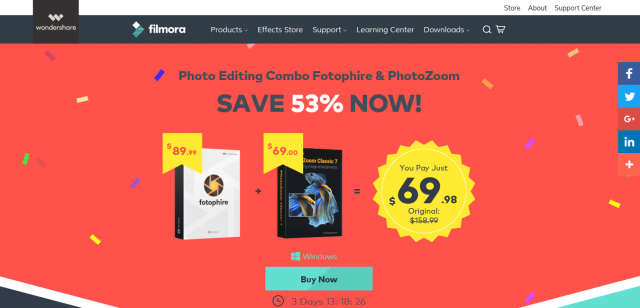
Obțineți fotografii și imagini de înaltă calitate cu PhotoZoom. Acest software bazat pe tehnologie de clasă mondială păstrează minunat calitatea imaginii în cazul măririlor de până la 300.000×300.000 pixeli.
Mai mult decât atât, PhotoZoom depășește păstrarea calității înalte a imaginilor în timp ce le mărește, dar face și imaginile de calitate slabă să pară clare.
Prin urmare, este un instrument perfect pentru procesarea și optimizarea imaginilor de pe Internet și apoi să le utilizați pe baza dvs. WordPress sau orice alt profil digital.
